Искусство фотомонтажа: 5 свежих идей для наложения одного фото на другое | Статьи | Фото, видео, оптика
Уже освоили все базовые приемы ретушь и хотите научиться чему-то новому? Попробуйте фотомонтаж! С его помощью можно создавать изображения, от которых сложно будет отвести взгляд. В этой статье предлагаем несколько вариантов для вдохновения.
5 креативных идей для фотомонтажа
Фотомонтаж не ограничивается коллажами и заменой фона. Наложение одной картинки поверх другой позволяет реализовать множество оригинальных творческих задумок. Главное — определиться, что именно вы планируете получить в результате.
Идея 1. Силуэт и природа
Простая для воплощения идея — взять человеческий силуэт и заполнить его природой. Например, можно использовать высокие горы, лес, море, закат. Особенно эффектными получаются фотографии, где силуэт выражает какие-либо эмоции — этого можно добиться за счет позы или путем легкого проявления черт лица.
Горы проступают сквозь силуэт девушки
Грустное настроение создается за счёт чёрно-белой палитры
Идея 2.
 Портреты с «изюминкой»
Портреты с «изюминкой» На просторах сети часто можно встретить работы с эффектом двойной экспозиции. Например, на таких фото могут быть гармонично совмещены морской пейзаж и обычный портрет. Такие композиции увлекательно рассматривать. Однако можно еще и наполнить их смыслом — показать девушку, мечтающую о море, или мужчину, чувствующего единение с природой.
Таинственный портрет, рассказывающий о заветных мечтах
«Лесная» шляпка у девушки смотрится свежо, а деревья подчеркивают брутальность мужчины
Идея 3. Отражение в очках
В стеклах солнечных очков красивой девушки отражается берег моря или пальмы. Обычно? А вот и нет! Ведь сама героиня снимка находится в центре города, в окружении автомобильных потоков и небоскребов. Можно пойти и более нестандартным путем — например, поместить в отражение очков мечты героя.
Отражение в очках рассказывают историю — кто герой фото и чем он занимается
Идея 4.
 Парадоксы
ПарадоксыЛицо или рука? Сразу сложно понять, что на парадоксальных фотографиях не так, однако подобные загадки нравятся многим. Можно делать забавные и атмосферные картинки, где черты лица будут проступать сквозь ладони, которыми оно закрыто.
«Фото-парадоксы» интересно рассматривать
Или попробовать показать «внутренний» мир человека и то, что его волнует. Например, на правой фотографии сердце брутального мужчины отдано собаке.
Идея 5. Оксюморон
Это прием, основанный на объединении несовместимых вещей и понятий. Поиграть на контрастах всегда интересно, поэтому подобные фотографии притягивают взгляд и вызывают неоднозначные эмоции. Можно показать противостояние человека и природы или, например, разума и чувств.
На снимке три пласта: лес, человек и давящий на него город
Программы и сервисы для фотомонтажа
Выбрали подходящую идею? Значит, пора переходить к её реализации. Расскажем, как наложить фото на фото на компьютере. Рассмотрим три разных варианта:
Рассмотрим три разных варианта:
- Фотошоп — для продвинутых пользователей с опытом и навыками работы со слоями, масками и подобными инструментами.
- ФотоКОЛЛАЖ — для новичков и тех, кто хочет быстро создавать креативные композиции на профессиональном уровне.
- Canva — для начинающих фотолюбителей, не готовых устанавливать программы на ПК.
Photoshop
Фотошоп — профессиональный графический редактор, обладающий огромными возможностями для фотомонтажа и ретуши изображений. С помощью софта реально воплотить в жизнь практически любую идею, однако надо иметь в виду, что для эффективной работы в программе требуются знания и опыт. У новичка, скорее всего, уйдёт немало времени, чтобы освоиться и разобраться в возможностях редактора.
Совсем не обязательно использовать фотографии исключительно людей
В Фотошопе для реализации одной из рассмотренных задумок можно пойти несколькими путями. Рассмотрим самый простой — наложение 2 картинок друг на друга за счёт создания двух слоёв:
1. Определитесь с идеей и выберите две картинки. К примеру,
возьмем изображение темного леса и голубоглазого кота.
Определитесь с идеей и выберите две картинки. К примеру,
возьмем изображение темного леса и голубоглазого кота.
2. Откройте фотографию модели, а фоновое изображение поместите
на отдельный слой.
Для фона лучше выбирать картинки с лаконичной цветовой гаммой
3. Кликните по первому слою правой кнопкой мышки и
найдите в меню опцию «Создать слой-маску».
4. Выберите черную кисть и настройте её параметры. К
примеру, от степени прозрачности будет зависеть, насколько одна картинка будет
просвечивать через другую. Размер кисти стоит выбрать побольше, так как мы
работаем с крупной моделью.
5. «Проявите изображение» со второго слоя, закрашивая
кистью нужные участки картинки. Обратите внимание, что по одному и тому же
фрагменту можно пройтись кистью несколько раз — так модель будет чётче
выступать на фоне.
Результат работы — яркость проявки кота можно редактировать
ФотоКОЛЛАЖ
Программа ФотоКОЛЛАЖ ориентирована на создание коллажей и предлагает для этого полный набор разнообразных инструментов. Используя готовые шаблоны, можно быстро сделать яркую афишу, стильный логотип, плакат или фотокнигу. Дизайн с нуля тоже возможен — именно такой вариант больше всего подходит для воплощения креативных идей по фотомонтажу.
Используя готовые шаблоны, можно быстро сделать яркую афишу, стильный логотип, плакат или фотокнигу. Дизайн с нуля тоже возможен — именно такой вариант больше всего подходит для воплощения креативных идей по фотомонтажу.
Рассмотрим, как создать интересный и стильный коллаж со снимками из одной фотосессии.
1. Откройте новый коллаж в программе и выберите тип проекта — по шаблону или с чистого листа. Мы остановимся на втором варианте.
Не забудьте указать параметры страницы
2. Добавьте нужные фотографии — можно перетащить их из папки в рабочее поле программы или найти с помощью вкладки «Фотографии» в левой части экрана.
Передвигайте снимки на нужное место и меняйте их размер
3. Определитесь с уровнями фото. Если требуется, чтобы одна фотография располагалась поверх другой, то кликните по первой правой кнопкой мыши и выберите в меню «Положение», а затем «На уровень выше».
Можно воспользоваться и кнопкой с листами в горизонтальном меню
4. Добавьте текст или клипарт. Последний можно выбрать в коллекции редактора или загрузить со своего ПК.
Добавьте текст или клипарт. Последний можно выбрать в коллекции редактора или загрузить со своего ПК.
Клипарт настраивается — размер, прозрачность, тень и т.д.
Canva
Этот онлайн-сервис — хорошее решение для тех, кто не имеет возможности или желания загружать и устанавливать на свой ПК или ноутбук профильные программы. Преимущества редактора в его доступности и быстрой работе, однако стоит понимать, что вы будете зависимы от наличия и скорости интернета.
Канва позволяет делать простой фотомонтаж — коллажи, замену фона, добавление графических объектов на изображение. Например, можно разбавить фотографию рамкой из цветов. Плюс в том, что все объекты настраиваются — можно менять размер, определять на переднем или заднем плане будет размещаться картинка и т.д. Также прямо в Canva можно подобрать подходящие фото с фотостока Pixabay.
Canva не дает возможности работать со слоями отдельно
Подводим итоги
Выше были подробно рассмотрены способы, как на фотографию наложить другую фотографию, и предложены оригинальные идеи для подобного фотомонтажа.
Освободи разум от Фотошопа — свежая концепция обработки изображений / Хабр
Я люблю Фотошоп. Честно-честно! Я работаю с ним каждый день уже лет десять. Нельзя переоценить влияние Фотошопа на отрасль цифровой графики — которая во многом определяет, как выглядит мир вокруг нас! Я практически уверен, что прямо сейчас в вашей комнате есть как минимум одна вещь, в дизайне которой принимал участие Фотошоп. И, конечно, картинки для этой статьи были подготовлены в Фотошопе!
В своей сфере Фотошоп — лидер. Его можно называть «стандартом» (что скорее хорошо) или «монополистом» (что скорее плохо). Но факт остается фактом — если вы работаете с любым видом цифровой графики, вам приходится мыслить терминологией Фотошопа и следовать идеям его создателей.
Его можно называть «стандартом» (что скорее хорошо) или «монополистом» (что скорее плохо). Но факт остается фактом — если вы работаете с любым видом цифровой графики, вам приходится мыслить терминологией Фотошопа и следовать идеям его создателей.
Признаться, Фотошоп — это не самая сложная компьютерная программа из существующих (поскольку, будем откровенны, цифровые изображения — это не самая сложная часть компьютерной науки). Однако, он все-таки весьма сложен. Причин несколько. Во-первых, в Фотошопе много функций и, следовательно, возможностей. Во-вторых, он стар (он очень стар, он… ну вы понимаете 🙂 — почти моего возраста! Такая долгая история разработки означает, что создатели Фотошопа прошли долгую дорогу, и у них не было возможности пересмотреть основные концепции или переделать какие -то вещи заново. Совместимость и все такое. И потом, зачем чинить то, что не сломалось?
Images by about.com
Однако, сегодня ночью меня посетила идея… нет, ИДЕЯ! И теперь она сидит у меня в голове, стучится и просится наружу, хочет быть рассказанной, опубликованной и обсужденной. А что может быть лучше интересного обсуждения!
А что может быть лучше интересного обсуждения!
Итак…
Проблема, которую никто не замечает
Первое, что вы узнаете, начиная изучать Фотошоп — это слои. Слой — это основа основ Фотошопа. Если вы не представляете себе, как работают слои, боюсь, что данная статья будем вам совсем не интересна. Ну если очень кратко — это «картинка внутри картинки». Фотошоп складывает слои один над другим, и вы можете работать со слоем как с отдельной картинкой. Все равно, в результате работы, на мониторе (бумаге) будет «склеенное» (merged) изображение.
Ну и в чем может быть проблема? Что-то, что мы все время видим, но не понимаем, что проблема именно там?
Лирическое отступление. Знаете ли вы, что вы видите ваш нос все время, с утра до ночи? Даже прямо сейчас, читая эти строки. Просто ваш мозг приучился не обращать на него внимания.
Так, вернемся к слоям! Предположим, вы открыли в Фотошопе документ, в котором есть один слой (пиксельный — например, фотография). Давайте быстро пробежимся по всему, что мы вообще можем сделать с этим слоем (простите за обилие английского, так понятнее):
Давайте быстро пробежимся по всему, что мы вообще можем сделать с этим слоем (простите за обилие английского, так понятнее):
- изменить его свойства (название, цвет в списке слоев, lock, и пр.)
- применить к нему разные adjustments (которые в основном водятся в меню Image), например, brightness, contrast, hue, saturation, black and white, invert, и пр.
- также мы можем зайти в layer styles (иногда называемые эффектами — меню Layer > Layer style > Blending options) и добавить вещи типа drop shadow, stroke, outer glow, и пр.
- применить разнообразные фильтры — blur, distort, noise и пр.
- спрятать часть слоя с помощью маски.
- спрятать часть слоя с помощью слоя ниже (clipping mask).
- сменить тип слоя (например, rasterize type).
- объединить слои в группы.
Все эти возможности возникли в Фотошопе не сразу. Их добавляли и добавляли год за годом. Возможно, вы начинаете догадываться, к чему я клоню! Все эти штуки имеют разные названия, работают по-разному, у них непохожие интерфейсы. Но в результате все они имеют одно и то же — они меняют слой.
Их добавляли и добавляли год за годом. Возможно, вы начинаете догадываться, к чему я клоню! Все эти штуки имеют разные названия, работают по-разному, у них непохожие интерфейсы. Но в результате все они имеют одно и то же — они меняют слой.
Вот еще интересный момент. Некоторые из вышеперечисленных функций меняют содержимое слоя напрямую — это
В недавних версиях Фотошоп пытается решить проблему необратимости обработки, добавляя к огромному числу своих функций еще несколько:
- adjustment layers
- smart objects
- smart filters.
Знаете, я могу с гордостью заявить, что изучил много самых дальних уголков Фотошопа. Но вот это — «To enable re-editable smart filters, the selected layer will be converted into a smart object.» — это что вообще? Я так и не смог принять такой подход и начать с ним работать. Ау! Это жуткий хак, костыль, а не нормальное решение.
Но вот это — «To enable re-editable smart filters, the selected layer will be converted into a smart object.» — это что вообще? Я так и не смог принять такой подход и начать с ним работать. Ау! Это жуткий хак, костыль, а не нормальное решение.
Если вы часто путешествуете и встречаете множество (прекрасных) людей, то вы замечаете — несмотря на очевидную разницу во внешности и даже поведении, «сущность» людей одинакова. Так и с Фотошопом! Все его такие разные функции в сущности делают одно и то же — меняют слой.
Эврика! Пусть любая функция будет слоем! Вырастим дерево слоев!
Ниже я возьму две идеи из Фотошопа и слеплю из них совсем новую, свежую идею!
Первая, конечно — слои. А вторая — clipping mask.
Предположим, вы работаете в программе обработки изображений под названием «Луковица» (ну, потому что в луковице есть слои!).
Вы закачиваете фотографию из камеры, и у вас появляется документ с одним слоем (с пиксельным содержимым). Допустим, мы хотим добавить немного обработки (скажем, контраст). Вместо того, чтобы
Допустим, мы хотим добавить немного обработки (скажем, контраст). Вместо того, чтобы
- содержимое (пикселы, векторы, текст)
- обработка (hue, saturation, levels, brightness)
- bevel, stroke, shadow
- noise, blur, sharpen
- mask
И вся соль в том, что слои могут быть «дитя» и «родитель» (дерево, как папки для файлов!). Конечно, есть привычные слои верхнего уровня (технически, это слои-дети всего документа). Наподобие clipping mask в Фотошопе, когда вы создаете слой-дитя, его действие (содержимое или обработка) применяется только в пределах слоя-родителя.
Возможно, пока что это выглядит не очень впечатляюще, но если вы напряжете воображение и мысленно «поработаете» так некоторое время (я пробовал!), вы будете потрясены открывающимися возможностями.
- есть слой с фотографией, к нему делаем слой-дитя sharpen, а к нему слой-дитя маску, и мы можем применить sharpen только к части фото.
- есть векторный слой, добавляем слой-дитя stroke, а к нему пиксельный слой-дитя, и мы можем рисовать кисточкой только внутри линий stroke!
- есть слой, добавляем слой-дитя маску, меняем opacity этого слоя — маска становится полупрозрачной.
- давно мечтали о нескольких strokes к одному слою? Легко! Просто добавьте 2 подряд слоя-дитя strokes. Это относится и к любым другим слоям обработки.
- можно группировать слои и работать с группой как со слоем — то есть добавлять любые слои-дитя!
- конечно, любой слой можно прятать — что в Фотошопе прячется в: show/hide layer, enable/disable layer mask, show/hide layer styles, и пр.
- конечно, любые наборы слоев можно дублировать или копировать в другие слои-родители.
 Никаких больше paste styles!
Никаких больше paste styles! - и конечно, все слои-дети можно «применить» («вклеить», merge) в слой-родитель.
Пара набросков (не забывайте — каждое действие — это слой, его можно спрятать или удалить):
Возможностям нет конца и края. Конечно, все это можно сделать прямо сейчас и в Фотошопе (я знаю как). Но нужны годы опыта, чтобы разобраться в сотнях терминов, и приучить себя разгадывать неинтересные головоломки — какой набор инструментов применять и в каком порядке в каждом конкретном случае.
Почему еще я верю, что это очень круто:
- концепция очень простая как для понимания, так и для программирования. Как только вы понимаете концепцию дерева слоев, вы можете делать что угодно. С точки зрения разработчика, сделать такой редактор не сложнее, чем игру «Сапер» (ну, может, чуть сложнее). Собственно, интерфейс один — слои. Плагины? Назовем их слоями!
- это идеальная модель обратимой обработки.
 Исходник всегда надежно укрыт.
Исходник всегда надежно укрыт. - это вам не DVORAK. Все уже имеют примерное представление о слоях (спасибо, Фотошоп!). Не будет болезенного переучивания, вроде перехода с QWERTY-клавиатуры на DVORAK. Дз-з-зен!
Время для кофе
Спасибо вам, что вы были так терпеливы и дочитали мою статью до конца. Я очень надеюсь, что она вдохновит вас и даст пищу для размышлений. Кто знает, может быть, один из вас использует эти идеи как основу для разработки программы, которой предстоит стать новым стандартом в мире обработки изображений!
7 причин изучить Photoshop, или «Та-я-ж-не-дизайнер» — Дизайн на vc.ru
816 просмотров
Пожалуй, в современном мире не встретить ни одного человека, который бы не слышал о такой программе как Adobe Photoshop да и вообще о компании Adobe. А все потому, что хотим мы этого или нет, мы живем в мире digital, где огромный процент информации мы получаем именно в цифровом формате, что, конечно, подразумевает невероятное количество изображений, фото, вижуалов, видео, рекламы и многого другого.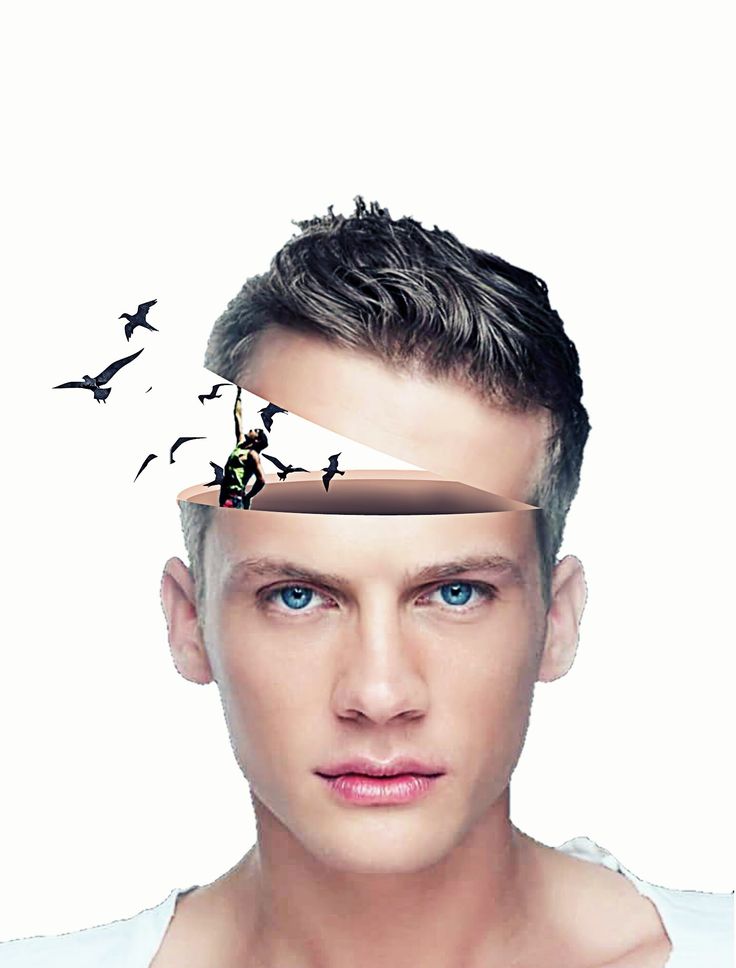
Photoshop превращает простые картинки в шедевры. Его универсальность сделала его востребованным во всем мире, потому что это одна из лучших программ для редактирования фотографий. Adobe Photoshop удобен в использовании и предоставляет множество инструментов, которые можно легко и быстро освоить. Наши глаза уже прилично насмотрелись и стали слегка избалованными по части качественного визуального контента, особенно после того, как на пик популярности взошел Instagram. Мы легко можем отличить хорошее фото от любительского, так же, как и качественную рекламу от деятельности так называемых «мастеров фотошопа».
И как минимум одна причина из тысячи освоить этот инструмент, пройдя курсы веб-дизайна, чтобы иметь возможность выделяться на общем фоне некачественного визуального контента, который загрязняет нашу среду. А вот еще несколько:
1. Новый способ самовыражения
Может быть, раньше у вас не было возможности изучить основы рисунка или записаться на курсы живописи, но вы всегда хотели найти способ покреативить. С помощью тысяч обучающих программ (tutorials), найденных в Интернете, вы можете легко выразить свои творческие идеи посредством Photoshop и обработки фото. Кстати, из обычного хобби это может перерасти в хороший способ заработка и изучение основ ui/ux.
С помощью тысяч обучающих программ (tutorials), найденных в Интернете, вы можете легко выразить свои творческие идеи посредством Photoshop и обработки фото. Кстати, из обычного хобби это может перерасти в хороший способ заработка и изучение основ ui/ux.
2. Возможность научиться редактировать фото
Photoshop лучше всего известен как инструмент для манипуляций с фотографиями. Ни одно качественное изображение не прошло мимо среды Photoshop. Даже по той простой причине, что фотоаппараты не до конца точно передают хотя бы то, как наш глаз видит цвета, – это поможет подправить Photoshop. Вы можете пойти дальше и использовать свое воображение, чтобы создавать сюрреалистические изображения или элементарно придавать вашим фотографиям в личном блоге, Instagram или на сайте достойный вид. Ведь часто даже любительское фото можно превратить в профессиональное, всего лишь правильно его обработав.
3. Тренировать глаз
На ваше творческое чутье и визуальный вкус будет оказано положительное влияние. Ведь работа с изображениями всегда подразумевает хорошую композицию, цвет и свет, расположение в пространстве, взаимодействие объектов, соотношения и пропорции, перспективу и многие другие аспекты. Вместо того, чтобы часами и днями изучать сухую теорию по книгам, это все можно быстро прочувствовать на практике. Таким образом можно без риска ошибаться и создавать множество разных вариантов одного изображения, чтобы в итоге получить то, которое будет производить максимальное впечатление.
Ведь работа с изображениями всегда подразумевает хорошую композицию, цвет и свет, расположение в пространстве, взаимодействие объектов, соотношения и пропорции, перспективу и многие другие аспекты. Вместо того, чтобы часами и днями изучать сухую теорию по книгам, это все можно быстро прочувствовать на практике. Таким образом можно без риска ошибаться и создавать множество разных вариантов одного изображения, чтобы в итоге получить то, которое будет производить максимальное впечатление.
4. Быть в тренде
Одной из самых современных тенденций в digital сфере является техника коллажа: от самого простого в SMM до самого сложного в рекламе или иллюстрации. Этот новый способ подачи изображения позволяет совмещать и объединять изображения и фотографии, комбинировать их части, накладывать и совмещать с разными эффектами и типографикой ради максимальной передачи идеи и возможности получить эмоциональный отклик пользователя. Поэтому независимо от того, работаете вы над большим сайтом или просто хотите запостить запись на фейсбуке, этот тренд будет самым мощным инструментом.
5. Photoshop – инструмент для бизнеса
Если вы хотите создать бизнес на основе собственного художественного продукта, Photoshop может помочь разработать его качественно. Сегодня, в эпоху высоких технологий, бизнес электронной коммерции постепенно растет. Красивая и «вкусная» картинка имеет большое значение для привлечения клиентов. Вы можете сделать ваши фотографии продукта более привлекательными с помощью Photoshop и тем самым получить на них больший отклик даже на подсознательном уровне, ведь мы всегда склонны проявлять некую степень доверия к эстетически приятным продуктам или их изображениям.
6. Moodboard и визуализация
Очень часто нам необходимо качественно изобразить и презентовать свою идею, чтобы на нее положительно отреагировали. Это может быть необходимо для большой презентации в компании, частной встречи с коллегами, запуска нового проекта или даже в личных целях. Здесь могут пригодиться мудборды (moodboard). Набор правильно подобранных, обрезанных и комбинированных изображений поможет вам максимально передать на экране то, что вы представляете у себя в голове. Помимо этого вы, наконец, можете отойти от шаблонных презентаций и создавать качественный уникальный визуальный продукт, чтобы по-настоящему захватить внимание зрителя.
Помимо этого вы, наконец, можете отойти от шаблонных презентаций и создавать качественный уникальный визуальный продукт, чтобы по-настоящему захватить внимание зрителя.
7. Photoshop – способ войти в сферу веба
Сайты, баннеры, реклама в Facebook, имейл-рассылки и личные подписи – все это создается в Photoshop. Прежде чем сайт станет кодом, он сначала должен стать макетом, где можно: создавать, изменять, перемещать и работать с любыми элементами будущего сайта, чтобы выбрать наиболее подходящий стиль и подачу информации, которая будет способствовать развитию бизнеса.
Так что же можно сделать с помощью программы Adobe Photoshop? В нем можно сделать абсолютно все: создавать современные текстовые эффекты, коллажи из фотографий, графику для сайтов, контент для блогов и социальных сетей, различные фантастические изображения, спецэффекты, фоновые изображения и еще миллионы всего, что окружает нас каждый день. Хоть порой мы этого даже не замечаем.
Photoshop имеет безграничные возможности, несколько сотен инструментов, тысячи различных функций, а эффектов – вовсе миллионы. Изучить его досконально практически невозможно, но освоить на достойном уровне — вполне реально.
Изучить его досконально практически невозможно, но освоить на достойном уровне — вполне реально.
ОЛЬГА КОЦЕБА
Преподаватель курса Основы дизайна в Компьютерной Школе Hillel.
Идеи для заданий Photoshop — дизайн цифровых медиа / графическое производство
Возможные задания Photoshop
Цель этого проекта – лучше понять слои Photoshop путем создания слоев сэндвича на тарелке. Эффективное использование слоев — ключевой навык, необходимый для создания эффективной и полностью редактируемой графики. Если слои используются неэффективно, это может нанести ущерб успеху вашего проекта.
Вас наняли для создания графического дизайна для ресторана Tom’s Diner. Владелец хочет сэндвич BLT с боками в качестве изображения для закусочной. Он предоставил вам изображение тарелки из закусочной, а также изображения ингредиентов для бутерброда. Вы должны следовать указаниям руководителя проекта, чтобы завершить проект для целевой аудитории. Справа находится учебник в формате PDF, который поможет вам выполнить этот проект. Однако, поскольку это первый проект, который мы будем выполнять в Photoshop, мы пройдем эту процедуру вместе с классом. Помните, что когда вы ищете другие товары в Интернете, чтобы добавить их в свой бутерброд, убедитесь, что вы найдете изображения с высоким разрешением и однотонным фоном.
Справа находится учебник в формате PDF, который поможет вам выполнить этот проект. Однако, поскольку это первый проект, который мы будем выполнять в Photoshop, мы пройдем эту процедуру вместе с классом. Помните, что когда вы ищете другие товары в Интернете, чтобы добавить их в свой бутерброд, убедитесь, что вы найдете изображения с высоким разрешением и однотонным фоном.
Когда вы закончите, сохраните файл (в формате .psd) на свой компьютер в папку Photoshop . Обязательно назовите файл фамилия + первый инициал + сэндвич.psd (например, pettywandwich.psd). Это один из немногих случаев, когда вы не сохраните свою работу в формате JPEG, поскольку только файл .PSD сохранит слои для каждого компонента вашего сэндвича. Отправьте файл .PSD, используя форму ниже. Не забудьте просмотреть рубрику, чтобы убедиться, что вы соответствуете всем требованиям проекта! Sandwich
Работа со слоями, масками и кадрированием в PhotoShop.
Цель этого проекта — лучше понять, что такое Photoshop Layers, путем создания слоев бутерброда на тарелке. Эффективное использование слоев — ключевой навык, необходимый для создания эффективной и полностью редактируемой графики. Если слои используются неэффективно, это может нанести ущерб успеху вашего проекта.
Эффективное использование слоев — ключевой навык, необходимый для создания эффективной и полностью редактируемой графики. Если слои используются неэффективно, это может нанести ущерб успеху вашего проекта.
Вас наняли для создания графического дизайна для ресторана Tom’s Diner. Владелец хочет сэндвич BLT с боками в качестве изображения для закусочной. Он предоставил вам изображение тарелки из закусочной, а также изображения ингредиентов для бутерброда. Вы должны следовать указаниям руководителя проекта, чтобы завершить проект для целевой аудитории. Существует также учебник в формате PDF, который поможет вам выполнить этот проект. Однако, поскольку это первый проект, который мы будем выполнять в Photoshop, мы пройдем эту процедуру вместе с классом.
Графический дизайн Beetle Ad
Раскраска и дизайн.
Ваша задача – персонализировать изображение автомобиля с помощью собственных цветов, логотипов и фона. Ваш конечный продукт должен представлять собой хорошо проработанную привлекательную рекламу с логотипом производителя автомобиля и уникальным запоминающимся слоганом.
Ваш конечный продукт должен представлять собой хорошо проработанную привлекательную рекламу с логотипом производителя автомобиля и уникальным запоминающимся слоганом.
Найдите изображения автомобиля, для которого вы хотите сделать рекламу, и сохраните их в папке Графика . Раскрасьте их любым цветом и создайте дизайн, который придумает ваше воображение, и добавьте логотипы на машину и/или фон, чтобы придать вашему индивидуальному стилю. БУДЬ КРЕАТИВНЫМ! Уберите белый фон и поместите их в выбранную вами обстановку. Наконец, добавьте текст, передающий ваш уникальный слоган, чтобы завершить рекламу.
Убедитесь, что ваши компоненты размещены таким образом, чтобы использовать Элементы и принципы дизайна и достичь намеченной цели. Кроме того, чаще сохраняйте файл, чтобы не потерять свою работу. Как вы могли заметить, я предоставил последний пример того, как может выглядеть одно рекламное объявление, но не пытайтесь его копировать! Создайте что-то, что продемонстрирует ваши навыки работы с Photoshop, а также ваш творческий потенциал.
Вы были наняты VW графическим дизайнером. Они хотят увидеть, какие еще цвета им следует предлагать в жуке, и увидеть пример того, как рекламировать свой продукт. Ваш конечный продукт должен представлять собой хорошо проработанную привлекательную рекламу с логотипом производителя автомобиля и уникальным запоминающимся слоганом. Ваш фон и ваша машина должны быть одного цвета. Добавьте стиль слоя к тексту, чтобы он выделялся. Придумайте оригинальный лозунг. Справа находится учебник в формате PDF, который поможет вам выполнить этот проект.
Убедитесь, что ваши компоненты размещены таким образом, чтобы использовать Элементы и принципы дизайна и достичь намеченной цели. Ваш готовый продукт будет похож на пример выше, но может иметь другой фон, другой цвет автомобиля и другую крылатую фразу. Двухцветный автомобиль, чтобы бросить вызов своим навыкам и способностям.
Во время работы сохраните свой проект в формате .psd и назовите его фамилия + инициалы имени + bettlebug.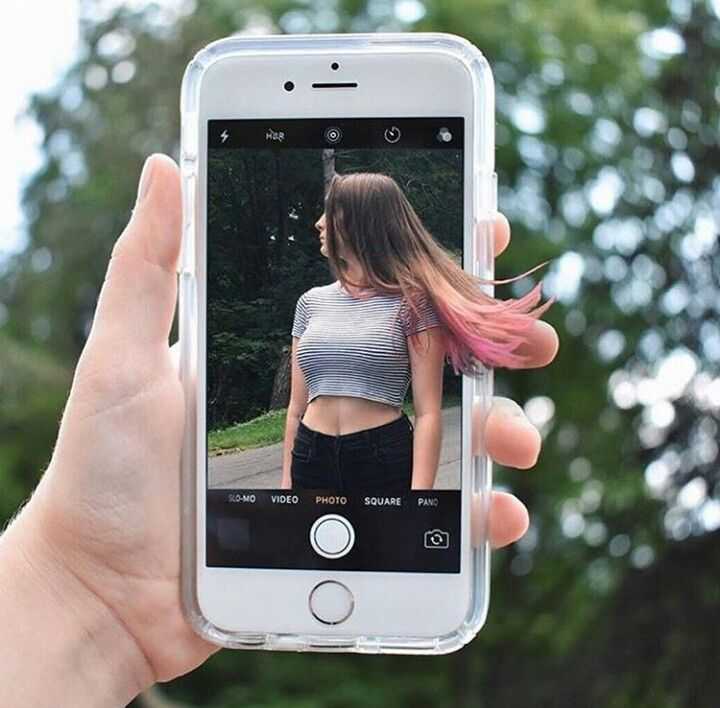 psd. Когда вы закончите, снова сохраните его в формате JPEG с тем же именем (например, pettywbeetlebug.jpg). Отправьте файл .JPG, используя форму ниже. Не забудьте просмотреть рубрику, чтобы убедиться, что вы соответствуете всем требованиям проекта!
psd. Когда вы закончите, снова сохраните его в формате JPEG с тем же именем (например, pettywbeetlebug.jpg). Отправьте файл .JPG, используя форму ниже. Не забудьте просмотреть рубрику, чтобы убедиться, что вы соответствуете всем требованиям проекта!
| backgrounds.zip |
Проект черно-белой раскраски Добавление цвета к черно-белой фотографии. Выберите черно-белое изображение и используйте усовершенствованные инструменты выделения Photoshop, чтобы тщательно выделить определенные области и добавить цвет. Не забудьте добавить каждый цвет на отдельный слой на тот случай, если вам понадобится внести коррективы позже. Если вы оставите несколько цветов на одном слое (особенно на фоновом слое), это может привести к тому, что вам придется начинать проект заново! |
Проект обложки журналаВы уже изучили несколько очень полезных инструментов и функций Adobe Photoshop. Теперь пришло время применить как ваши новые навыки, так и знания, которые мы получили в ходе обсуждений в классе. В этом проекте вы будете применять элементы и принципы дизайна для создания оригинальной привлекательной обложки журнала.
Выберите свой любимый журнал и создайте похожую обложку журнала в Photoshop. Добавьте одну-две типичные обложки этого журнала — это могут быть продукты или известные люди. Убедитесь, что ваши изображения чистые и привлекательные, а не пиксельные. Размер проекта будет 7,25 ширины x 10,25 высоты в дюймах с разрешением 72. Если бы их нужно было отправить в реальную типографию, вы бы использовали разрешение 300. Затем используйте сайты шрифтов, такие как dafont.com, чтобы выбрать несколько подходящих шрифтов и добавить заголовки на обложку журнала. Обязательно практикуйте единство, баланс, акцент и пропорции!
Во время работы сохраните свой проект в формате .psd и назовите его фамилия + первый инициал +magazine.psd. Когда вы закончите, снова сохраните его в формате JPEG с тем же именем (например, pettywmagazine.jpg). Отправьте файл .JPG, используя форму ниже. Не забудьте просмотреть рубрику, чтобы убедиться, что вы соответствуете всем требованиям проекта!
Вас наняла компания, занимающаяся редактированием изображений, которая хочет, чтобы вы разработали дизайн дисплея продукта для своего крупнейшего клиента. Ваша задача состоит в том, чтобы взять группу продуктов и продемонстрировать их на сцене, которая отражает их образ, чтобы они выглядели более привлекательными.
Ваша задача состоит в том, чтобы взять группу продуктов и продемонстрировать их на сцене, которая отражает их образ, чтобы они выглядели более привлекательными.
Создайте новый документ Photoshop с размером 720 x 480 пикселей . Создайте сцену и фон для ваших продуктов. Вы можете создать цветной фон с подсветкой и добавить фильтр. Разместите на сцене как минимум три разных объекта, логотип производителя на стене и создайте отражение на сцене для каждого предмета, который соприкасается со сценой. Вся продукция должна быть изготовлена одним производителем. Убедитесь, что вы ориентируете объекты наиболее привлекательным образом и заставляете их хорошо выглядеть! Все предметы, находящиеся на сцене, должны отражать. Не используйте изображения, наклоненные под углом. Их труднее отразить. Справа находится учебник в формате PDF, который поможет вам выполнить этот проект.
Во время работы сохраните свой проект в формате .psd и назовите его фамилия + первый инициал + Reflect. psd. Когда вы закончите, снова сохраните его в формате JPEG с тем же именем (например, pettywreflect.jpg). Отправьте файл .JPG, используя форму ниже. Не забудьте просмотреть рубрику, чтобы убедиться, что вы соответствуете всем требованиям проекта!
psd. Когда вы закончите, снова сохраните его в формате JPEG с тем же именем (например, pettywreflect.jpg). Отправьте файл .JPG, используя форму ниже. Не забудьте просмотреть рубрику, чтобы убедиться, что вы соответствуете всем требованиям проекта!
Типографика Word Cloud
Проект Академии DMЦелью этого проекта является лучшее понимание шрифта и типографики в дизайне путем создания визуальных элементов через текст. Эффективное использование типов шрифтов является чрезвычайно важным аспектом цифровых медиа.
Выберите Эпос о Гильгамеше или Ной и Всемирный потоп . Внимательно просмотрите историю, которую вы выбрали, и выделите 50 — 75 слов, которые, по вашему мнению, являются наиболее действенными и наиболее полезными для создания настроения и тона. Загрузите различные шрифты с dafont.com и используйте творческое расположение и макет, а также различные размеры слов, чтобы создать графику, которая описывает тон истории через слова. Изображение может использовать слова для формирования основного слова или символической формы. Используйте разные шрифты для каждого слова.
Изображение может использовать слова для формирования основного слова или символической формы. Используйте разные шрифты для каждого слова.
Во время работы сохраните проект в формате .psd и назовите его фамилия + первый инициал + тип.psd. Когда вы закончите, снова сохраните его как JPEG с тем же именем (например, pettywtype.jpg). Отправьте файл .JPG, используя форму справа.
День первый, что-то нарезанное
У вас есть один урок, чтобы создать что-то нарезанное! Что вы выберете и как нарежете, зависит от вас, однако лучше всего тщательно продумать соответствие форм, цветов, текстур и контуров.
День второй, мэшап супергероев с Disney
Объедините любого персонажа Disney или Pixar со сверхспособностями, которых, как вы знаете, он заслуживает. Вы выбираете персонажа и силу. Будьте изобретательны и получайте удовольствие!
День 3. Забавная пародия на постер к фильму
Сделайте постер к «другому» фильму. Как это отличается? Это зависит от вас. Будь креативным. Будь умным!
Как это отличается? Это зависит от вас. Будь креативным. Будь умным!
День четвертый. Некоторые изуродованные тела выглядят сумасшедшими!
Эта часть тела может быть не здесь, а эта часть может не идти туда. Смешайте некоторые части тела.
День пятый. Покажите что-нибудь в движении
Используя правильный объект и достаточное количество размытия, вы можете быть уверены, что движущийся объект останется в движении.
День шестой, очень страшные знаки!
Покажи нам знаки, которые мы не хотим видеть.
День седьмой, обычные крайности!
Возьмите что-то повседневное, обыденное, обычное и сделайте это экстремальным! А как насчет кошачьего корма для велоцирапторов? Что, если прогноз на пять дней был понедельник: астероиды. Вторник: ядерное уничтожение?
День восьмой, буквальное толкование!
Выберите пять сложных слов и создайте 5 изображений, которые отображают буквальные интерпретации. Как бы выглядела муха, если бы она была в огне? Светляк. Как бы выглядела луна, если бы она была сделана из меда? Медовый месяц.
Как бы выглядела муха, если бы она была в огне? Светляк. Как бы выглядела луна, если бы она была сделана из меда? Медовый месяц.
День девятый. Что в плохой почте?
На пороге ухабистый сверток с львиным хвостом, свисающим сзади. Что-то не так с этим конвертом. Мы только что получили письмо, худшее письмо, которое только можно себе представить. Покажите нам плохую почту!
День десятый. Оживление неодушевленного предмета!
Используете свои навыки работы с фотографиями, чтобы оживить неодушевленный объект, например дерево или вилку.
День одиннадцатый. Превратите поп-икону в скульптуру!
Иконы поп-музыки варьируются от игрушек, таких как Барби, до певцов, таких как Ke$ha. Картофель фри McDonald’s можно даже считать поп-иконой. Скульптуры варьируются от древних руин, таких как остров Пасхи, до современных художников, таких как Колдер или Сигал. И поп-икона, и скульптура должны быть легко узнаваемы вашей аудиторией.
26 Предприниматель В тебе
Принеси непортящийся продукт (банка, бутылка, коробка). Создайте подделку продукта и замените его переднюю этикетку (например, Raisin Brain Cereal вместо Raisin Bran Cereal). После того, как проект будет распечатан в цвете, прикрепите его к своему пищевому продукту и отдайте г-ну Хантеру для оценки, а не помещайте изображение в дропбокс). После завершения этого проекта заведите журнал PhotoShop Reflective.
В зависимости от их навыков, я думаю, было бы интересно и весело, если бы они занимались манипуляциями с фотографиями и улучшали их. Попросите их сделать обложку журнала с изображением женщины/мужчины умеренной внешности с мешками под глазами, морщинами и прочим, которую вы им предоставите, и пусть они доведут ее до статуса журнала, а также создадут обложку, чтобы согласиться с ней.
один раз в год ходил в мою старую среднюю школу, чтобы учить детей Photoshop. Поскольку я сделал кучу постеров к фильмам в Лос-Анджелесе, я показывал им образцы хороших и плохих, а также то, как история рассказывается на хорошем постере к фильму. Затем им поручили придумать постер для собственного фальшивого фильма. Они должны были обработать заголовок и сделать красивый макет. Затем студенты обсуждали каждый постер и смотрели, смогут ли люди понять, о чем фильм (кто был хорошим/плохим парнем, где это происходило, кто звезда, что это был за фильм). Таким образом, помимо базовых художественных навыков Photoshop, им также приходилось думать о многих других измерениях. Похоже, им это действительно понравилось. (Это также дало нам возможность поговорить с детьми о том, сколько актеров фотошопят. Например, настоящую Гвинет-рыбную палочку против ненастоящей Гвинет с пышными формами.)
Затем им поручили придумать постер для собственного фальшивого фильма. Они должны были обработать заголовок и сделать красивый макет. Затем студенты обсуждали каждый постер и смотрели, смогут ли люди понять, о чем фильм (кто был хорошим/плохим парнем, где это происходило, кто звезда, что это был за фильм). Таким образом, помимо базовых художественных навыков Photoshop, им также приходилось думать о многих других измерениях. Похоже, им это действительно понравилось. (Это также дало нам возможность поговорить с детьми о том, сколько актеров фотошопят. Например, настоящую Гвинет-рыбную палочку против ненастоящей Гвинет с пышными формами.)
http://staff.4j.lane.edu/~eagen/gd1/mutant/gd1_mutant_project.html
Голова мутанта
Общая концепция заключается в том, чтобы использовать свои ниндзя-подобные навыки Photoshop, чтобы возиться с собственной головой. Ваша цель состоит в том, чтобы в целом сохранить его в пределах правдоподобности. Вы хотите обмануть глаз. Вы хотите, чтобы зритель задавался вопросом, как вы это сделали, потому что ваши навыки Photoshop настолько хороши, что они почти невидимы.
Вы хотите, чтобы зритель задавался вопросом, как вы это сделали, потому что ваши навыки Photoshop настолько хороши, что они почти невидимы.
Используйте широкий спектр навыков, показанных ниже. Объедините навыки и приемы . Я не требую определенного количества навыков за попытку… но для тех из вас, кто любит считать, убедитесь, что вы не сдаете ничего, имея менее 3 техник/настроек/навыков.
Вы будете работать над ними 3 полных урока . Не зацикливайтесь на минимальном количестве мутантов. Вместо этого усердно работайте в течение 3 уроков, проявляйте творческий подход, и, в конце концов, вы выберете 2 лучшие мутации.
Этот проект называется «Гильотина», потому что вы полностью отрубите головы двум другим людям. Вы выполните 2 бескровных трансплантации головы с. Одна операция будет включать гладкое кожа к коже слияние вашей шеи непосредственно с чужой. Другая операция будет заключаться в том, чтобы поместить вашу голову и шею в чужую рубашку и воротник. Вы будете использовать « Наслоение сэндвичей » техника для второй операции. Готовые изображения будут выглядеть причудливо, но правдоподобно благодаря вашим навыкам Photoshop и вниманию к деталям. перевод на операцию по наслоению сэндвичей.Вы будете работать над ними в течение 2 полных уроков (по 1 уроку на операцию)
Вы будете использовать « Наслоение сэндвичей » техника для второй операции. Готовые изображения будут выглядеть причудливо, но правдоподобно благодаря вашим навыкам Photoshop и вниманию к деталям. перевод на операцию по наслоению сэндвичей.Вы будете работать над ними в течение 2 полных уроков (по 1 уроку на операцию)
Композиты
HTML
Проект 1. Осквернение классических произведений искусства
Как бы это выглядело, если бы вы использовали свои навыки Photoshop, чтобы одновременно осквернить некоторые из самых знаковых произведений искусства в мире И увековечить некоторые стереотипы?
1. Нажмите на одно из этих известных произведений искусства и загрузите полноразмерное изображение.
Мона ЛизаАмериканская готикаДэвидСотворение Адама
Мать КрикаУистлераМир КристиныПортрет Фриды Кало
Свобода от нуждыМыслительМать-мигранткаLa Grande Jatte
Старый гитаристКупальняLe DemoisellesКлятва Горация2. Затем выберите стереотип из этого списка: пещерный человек, качок, ботаник, яппи, пума, миллиардер, серфер, знаменитость, бродяга, дива, гот, дальнобойщик, деревенщина, эмо, профессор колледжа, металлист, геймер, хиппи, лесоруб, сумасшедший. ученый, зомби, фанат уток!
Затем выберите стереотип из этого списка: пещерный человек, качок, ботаник, яппи, пума, миллиардер, серфер, знаменитость, бродяга, дива, гот, дальнобойщик, деревенщина, эмо, профессор колледжа, металлист, геймер, хиппи, лесоруб, сумасшедший. ученый, зомби, фанат уток!
3. Используйте Интернет, Googlenet и сети для поиска изображений, чтобы превратить шедевр в стереотип. Вы будете использовать навыки Photoshop, которым вы научились, для создания составного изображения.
4. Сохраните копию файла в формате TIFF (без слоев). Поместите TIFF, введите свое имя и период и распечатайте. Бум идет динамит!
ПРИМЕЧАНИЕ: Все это весело. Нет намерения оскорбить или сделать какое-либо политическое или моральное заявление. Это просто увлекательный способ попрактиковаться в составлении композитных изображений в Photoshop. edu/~eagen/gd1/gd1_final_project_flyer.html
Этот заключительный проект объединит все, что мы изучали в течение семестра. Ваша задача — разработать рекламный флаер, относящийся к вымышленной группе, ресторану или магазину/бренду одежды, который вы создали в течение первой половины срока. Вот некоторые возможности:
Ваша задача — разработать рекламный флаер, относящийся к вымышленной группе, ресторану или магазину/бренду одежды, который вы создали в течение первой половины срока. Вот некоторые возможности:
Группа — концерт, расписание турне, выпуск нового альбома, автографы в магазине, краудфандинговая кампания, фан-клуб, фестиваль, документальный фильм, битва групп, благотворительная вечеринка, панихида по барабанщику, который погиб в результате трагического самовозгорания на сцене и т. д.
Ресторан – торжественное открытие, новый пункт меню, тако по вторникам, меню закусок, детское меню, женский вечер, праздничное мероприятие (Cinco de Mayo), вечер джаза и т. д.
Одежда – распродажа в конце года , купон, сезонная одежда, новое место, показ мод, спонсорское благотворительное мероприятие, презентация новых тканей и т. д.
Рекламный флаер будет включать:
- оригинальный логотип (с 1-го полугодия)
- обработка фотографий (многослойный, отредактированный)
- информационная иерархия
- разумный выбор шрифта — удобочитаемость
- зона выпуска и безопасность
- передышка
- визуальное выравнивание
- технологическая документация
Темп быстрый, поэтому вам нужно оставаться сосредоточенным на задаче сроки реализации проекта. У каждого дня есть задача, которую нужно выполнить, чтобы вы могли перейти к следующей задаче на следующий день.
У каждого дня есть задача, которую нужно выполнить, чтобы вы могли перейти к следующей задаче на следующий день.
http://www.mchsdigitalmedia.com/teachers-resources.html
Отличные видео от Рассела Брауна
https://vimeo.com/user6594224
http://www.designcrowd.com/community/
https://phlearn.com/9-cool-photoshop-tutorials-beginner-advanced
https://www.theartofed.com/lesson-plans/
http://tinaavalon.k12.mo.us/Assign_Final_Website/multi-media/sr_photoshop.html
http://www.photoshopessentials .com/photo-effects/selective-coloring/
https://lessonplans.btskinner.com/dtp.html
https://www.lessonplanet.com/lesson-plans/photoshop/all
http://www.digitalwish.com/dw/digitalwish/view_lesson_plans?keyword=photoshop
*Учебник Super Hero —
http://www.digitalartsonline.co.uk/tutorial/photoshop/create-glowing -superhero/
http://www. mchsdigitalmedia.com/teachers-resources.html
mchsdigitalmedia.com/teachers-resources.html
http://www.lee.k12.nc.us/Page/8915
Вариант: превратить день в ночь:
http://www.creativebloq.com/photoshop/turn-day-night-colour-shifted-exposure-1137630
Бесплатные уроки Photoshop повсюду. Ниже вы найдете несколько фантастических руководств по проектам. Выберите хотя бы один из них, который вас интересует. Когда вы закончите свой проект, включите ссылку, чтобы я мог сравнить ваши результаты.
УРОКИ ФОТОШОПА….
http://www.photoshopessentials.com/photo-effects/photo-strips/
http://www.photoshopessentials.com/photo-effects/light-streaks/
http://psd. tutsplus.com/tutorials/text-effects-tutorials/create-a-spectacular-grass-text-effect-in-photoshop/
http://www.webdesignbooth.com/40-really-useful-photoshop-text -effect-tutorials/
http://www.melissaclifton.com/tutorial-pentool.html
http://www.photoshopsupport. com/photoshop-cs3/pen-tool-tutorial/index.html
com/photoshop-cs3/pen-tool-tutorial/index.html
http://www.dphotojournal.com/photoshop-tutorial-creating-a-zombie/
http://www.noupe.com/tutorial/53-killer-photoshop-illustrator-effects-and-tutorials.html
http://www.secondpicture.com/tutorials/digital_image_processing/light_and_glow_effect_in_photoshop.html
http://www.webdesignerdepot.com/2009/03/20-beautiful-photoshop-montage-tutorials/ http://www.smashingapps.com/2009/04/01/40-must-see-resources-and-inspirational-collections-for-designers-to-discover-the-best-of-the-web- in-march.html
http://blogof.francescomugnai.com/2008/12/how-to-create-a-real-3d-glass-ball-in-photoshop-cs4/
http:/ /www.smashingapps.com/2009/05/05/50-truly-useful-photoshop-tutorials-for-amazing-photo-effects.html
http://psd.tutsplus.com/tutorials/tutorials-effects /постоянное-проскальзывание/
http://psd.tutsplus. com/tutorials/tutorials-effects/create-a-magic-crystal-ball/
com/tutorials/tutorials-effects/create-a-magic-crystal-ball/
http://psd.tutsplus.com/tutorials/photo-effects -учебники/как-создать-отрубленную-руку-в-фотошопе/
http://psd.tutsplus.com/tutorials/icon-design/creating-a-set-of-digital-painting- icons-part-2-camera-icon/
http://dzineblog.com/2008/09/27-best-photoshop-gadget-design-tutorials-to-design-realistic-gadgets.html
http://psdtuts.com/tutorials/designing-tutorials/make-an-inspiring-artistic-poster-with-drawn-elements/
http://psdfan.com/inspiration/graphic-design/20 -super-professional-photoshop-light-effects-tutorials/
11 идей обработки фотографий (для красивых результатов)
Если вы ищете забавные идеи по обработке фотографий для создания потрясающих произведений искусства, вы попали по адресу.
Сегодня обработка цифровой фотографии — это быстрый и простой процесс. Хотите создать эффект двойной экспозиции? Создать эффект тильт-шифт? Имитация объектива «рыбий глаз»? Все эти и другие параметры доступны благодаря программам обработки изображений, таким как Photoshop.
Итак, вот 11 идей для обработки фотографий, которые помогут вам обрести творческий потенциал!
1. Создайте эффект наклона и сдвига
Canon 5D Марк II | Canon EF 24-105mm f/4L IS USM | f/8 | 1/320 с | ISO 100При просмотре пейзажа на расстоянии сцена выглядит равномерно сфокусированной для наших глаз. Однако, когда мы смотрим на искусственный или модельный пейзаж, наша физическая близость к миниатюрной сцене создает интересные оптические эффекты.
Но вам не нужен искусственный пейзаж, чтобы создать этот эффект «наклон-сдвиг». С правильными объективами вы можете добиться этого прямо в камере или воспроизвести явление при постобработке!
Вот отличный урок по имитации эффекта наклона и сдвига в Photoshop.
2. Создание анаглифического 3D-эффекта
Canon 5D Марк II | Canon EF 24-105mm f/4L IS USM | f/4 | 1/100 с | ISO 160 Анаглифические 3D-рендеринги состоят из двух отфильтрованных по-разному и слегка смещенных цветных изображений. При просмотре через специальные очки два разных цвета видны разными глазами, создавая трехмерный эффект.
При просмотре через специальные очки два разных цвета видны разными глазами, создавая трехмерный эффект.
Создать анаглифное 3D-изображение в Photoshop очень просто. Сначала откройте фотографию и дважды продублируйте фоновый слой. Выберите один из продублированных слоев и щелкните значок 9.Значок 0004 FX в нижней части панели «Слои». Выберите Blending Options – это откроет окно Layer Style. Снимите флажки G и B рядом с Channels на центральной панели. Затем нажмите OK .
Затем выберите другой дублированный слой. Щелкните значок FX в нижней части панели «Слои» и снова выберите Параметры наложения . На этот раз, когда откроется окно Layer Style, снимите флажок R флажок. Нажмите OK .
Наконец, выберите один из дублированных слоев и слегка сдвиньте его влево или вправо с помощью мыши или клавиш со стрелками на клавиатуре. Цвета в слоях будут разделяться, создавая анаглифический эффект.
Цвета в слоях будут разделяться, создавая анаглифический эффект.
3. Имитация круглой линзы «рыбий глаз»
Canon 5D Марк IV | Canon EF 100–400 мм f/4,5–5,6L IS II USM | f/5 | 1/160 с | ISO 320Идеи обработки фотографий, вдохновленные фотоаппаратурой, могут привести к впечатляющим результатам. Объектив «рыбий глаз» — это сверхширокоугольный объектив, который создает большое количество искажений, создавая характерные панорамные или полусферические изображения.
Чтобы создать круговой эффект «рыбий глаз», откройте изображение и выберите инструмент Elliptical Marquee . Установите в раскрывающемся списке Style в верхнем меню значение Fixed Ratio и перетащите инструмент Marquee на центр изображения. Нажмите Фильтр > Искажение > Сферизация . Отрегулируйте желаемое количество искажений на всплывающей панели (я обычно оставляю ползунок на 100%). Нажмите OK .
Чтобы изолировать сферическую часть от остальной части изображения, оставьте слой сферической формы выбранным. Щелкните правой кнопкой мыши внутри периметра слоя Spherized, затем нажмите 9.0004 Выбрать инверсию .
Щелкните правой кнопкой мыши внутри периметра слоя Spherized, затем нажмите 9.0004 Выбрать инверсию .
Затем щелкните правой кнопкой мыши за пределами круга и выберите Fill . Во всплывающем окне «Заливка» убедитесь, что в раскрывающемся меню «Содержимое» установлено значение Black , для параметра «Режим» установлено значение «Нормальный» , а для параметра «Непрозрачность» установлено значение 100% . Нажмите OK .
Область за пределами сферического объекта будет заполнена черным, изолируя эффект «рыбий глаз».
4. Объедините два изображения для эффекта двойной экспозиции
Фото воды: Canon 5D Mark II | Canon EF 24-105mm f/4L IS USM | f/10 | 1/500 с | ИСО 100Папоротник фото: Canon 5D Mark II | Canon EF 50mm f/1.8 II с удлинителями | f/2,8 | 1/80 с | ISO 100
Со времен ранней фотографии фотографы приложили немало усилий, чтобы избежать ореолов и двойной экспозиции.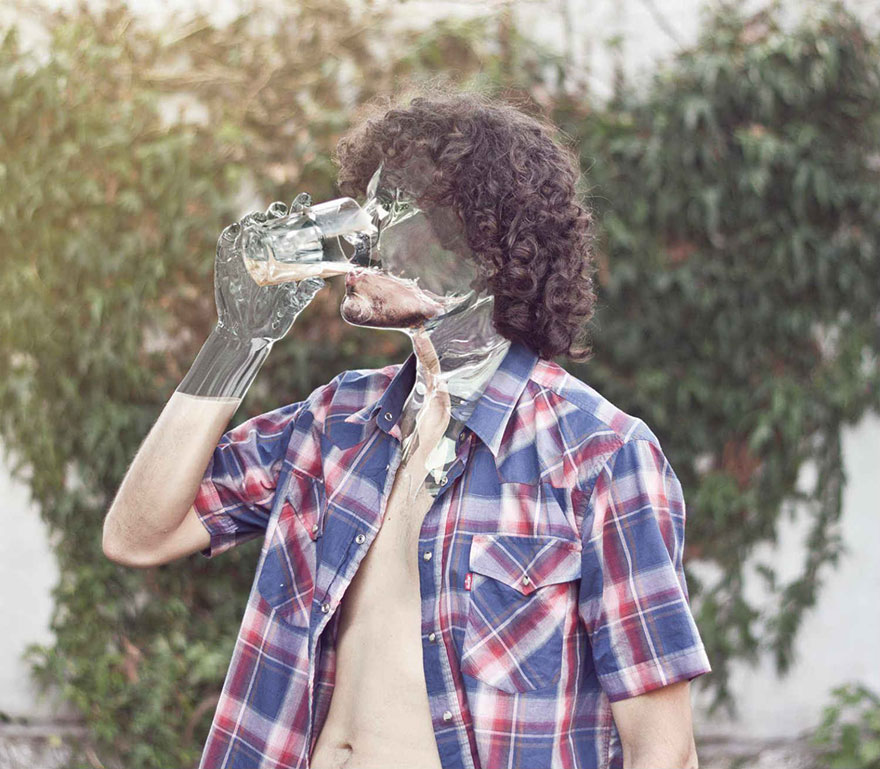 Тем не менее, некоторые фотографы намеренно создают мультиэкспозицию в творческих целях.
Тем не менее, некоторые фотографы намеренно создают мультиэкспозицию в творческих целях.
Двойная экспозиция может быть сделана в камере (как в цифровом виде, так и на пленке), но ее также можно имитировать в Photoshop.
В этой статье демонстрируется простой способ создания эффекта двойной экспозиции при постобработке.
5. Имитация инфракрасного эффекта
Инфракрасная фотография фиксирует длины волн света, которые работают за пределами видимого спектра.
Несмотря на то, что в камере есть несколько способов создания инфракрасных изображений, этот эффект можно смоделировать и в Photoshop. Взгляните на нашу статью о создании красивых инфракрасных эффектов.
6. Создайте блик
Когда на камеру попадает яркий свет, он может отражаться от разных частей объектива, создавая интересный эффект бликов.
Хотя блики иногда нежелательны, они могут найти интересное творческое применение.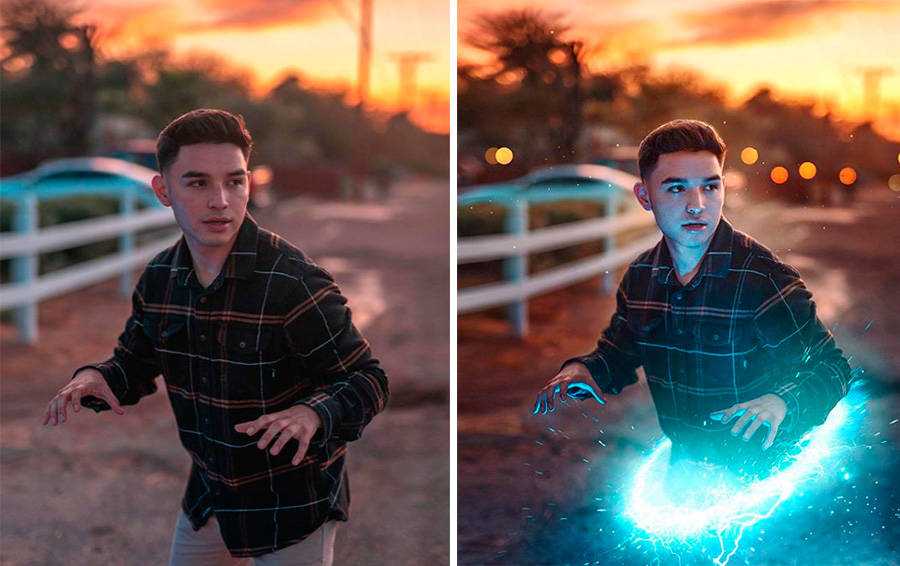 В этой статье мы покажем вам, как добавить блик к изображению с помощью Photoshop.
В этой статье мы покажем вам, как добавить блик к изображению с помощью Photoshop.
7. Создайте эффект сепии с помощью Photoshop
Canon 5D Марк IV | Canon EF 100–400 мм f/4,5–5,6L IS II USM | f/8 | 1/200 | ISO 400Sepia — теплый коричневый оттенок, названный в честь пигмента, полученного из чернильного мешочка каракатиц рода Sepia . В фотографии термин сепия относится к форме тонирования печати. Использование сепии в фотографии началось в 1880-х годах, и сегодня прекрасная теплота оттенков сепии ассоциируется с возрастом и историей.
Чтобы применить оттенок сепии к фотографии в Photoshop, сначала откройте изображение. Создайте корректирующий слой Кривые и настройте кривую, чтобы придать блеклую эстетику:
. Следующим шагом является установка цвета переднего плана Photoshop примерно на отметку #35322e, а цвета фона примерно на #cebbab. Нажмите на иконку Create New Fill Or Adjustment Layer внизу панели Layers и выберите опцию Gradient Map . Это применит градиент, полученный из выбора цвета переднего плана и фона.
Это применит градиент, полученный из выбора цвета переднего плана и фона.
Выберите слой Gradient Map на панели Layers и откройте панель Properties . На вкладке «Свойства» щелкните полосу градуированного цвета, чтобы открыть редактор градиентов.
В редакторе градиентов убедитесь, что тип градиента установлен на Solid , а Smoothness — на 100% . Вот как должно выглядеть окно:
Наконец, не стесняйтесь вносить изменения в карту градиента (это изменит эффект сепии). Когда вы закончите подготовку редактора градиентов, нажмите ОК . И вы сделали!
8. Применение фильтра в стиле Instagram в Photoshop
Canon 5D Марк IV | Canon EF 24-105mm f/4L IS USM | f/4 | 1/250 с | ISO 100Instagram дает пользователям возможность легко настраивать изображения или видео перед их загрузкой на платформу социальных сетей. И с разнообразными и привлекательными результатами многие пользователи пытались эмулировать фильтры Instagram в Photoshop!
Если вы заинтересованы в применении эффектов, вдохновленных Instagram, к своим фотографиям за пределами платформы социальных сетей, это руководство может вам пригодиться.
9. Создайте эффект в стиле ломографии
Canon 5D Марк IV | Canon EF 24-105mm f/4L IS USM | f/8 | 1/320 с | ISO 200Компания Lomography, названная в честь производителя оптики Lomo, использует непредсказуемые и уникальные оптические характеристики пластиковых камер и альтернативные методы обработки. А с появлением цифровой фотографии эстетика ломо распространилась и на техники цифровых манипуляций.
Хотя единого вида ломографии не существует, были разработаны различные методы Photoshop для воссоздания эффектов типа ломографии.
Чтобы создать цифровую фотографию в стиле ломо, сначала откройте изображение в Photoshop. Для более традиционного вида вы можете обрезать фотографию в квадрат, используя инструмент Crop .
Затем создайте корректирующий слой Curves . В гистограмме Curves щелкните раскрывающееся меню RGB и выберите Red . Сделайте неглубокую S-образную кривую внутри гистограммы.
Затем выберите Зеленый из выпадающего меню RGB и сделайте S-образную кривую чуть более выраженной. Наконец, выберите Синий канал из раскрывающегося меню RGB и создайте S-кривую, аналогичную зеленой S-кривой.
Имейте в виду, что кривые не должны точно отражать друг друга — мы стремимся к хорошо насыщенному изображению со значительным контрастом и отчетливым оттенком. Для достижения наилучших результатов рекомендую экспериментировать! Вы также можете добавить немного зернистости через Filter > Noise > Add Noise .
Ломографические изображения также имеют ярко выраженные виньетки. Чтобы имитировать этот эффект, продублируйте исходный слой изображения. Затем с Выбран инструмент Lasso , нарисуйте свободный овал или окружность вокруг центра области изображения. Щелкните Выберите > Изменить > Растушевка . Установите Feather Radius на 250 пикселей (максимум) и нажмите OK .
Затем нажмите Select > Inverse . С активным инверсным выделением создайте корректирующий слой Levels . На панели «Уровни» отрегулируйте ползунки, чтобы создать темную виньетку по краям изображения (эффект будет варьироваться от фотографии к фотографии, поэтому может потребоваться некоторое экспериментирование!).
10. Применение эффекта Сабаттье в Photoshop
Эффект Сабаттье — одна из многих идей фотоманипуляции, зародившихся в темной комнате. Процесс включает в себя визуализацию негатива или отпечатка, частично или полностью перевернутого по тону. Другими словами, темные области изображения становятся светлыми, а светлые — темными — эффект, известный как соляризация .
В фотолаборатории этот эффект Сабаттье может возникать, когда полупроявленный отпечаток или негатив повторно подвергается воздействию света на короткое время; в результате получается сюрреалистичная, привлекающая внимание версия фотографии.
Конечно, вы также можете воссоздать эффект Сабаттье в Photoshop двумя простыми способами:
Метод Сабаттье 1
В первом методе соляризирующий фильтр применяется непосредственно к вашей фотографии.
Сначала откройте изображение и продублируйте его. Выбрав дубликат слоя, нажмите Filter > Stylize > Solarize . Вот и все! Изображение мгновенно приобретет соляризованную эстетику.
Для более классического эффекта соляризации преобразуйте изображение в черно-белое с помощью корректирующего слоя «Черно-белое». Различные настройки черного и белого изменят внешний вид соляризации, поэтому попробуйте несколько разных пресетов или внесите свои собственные настройки.
Метод Сабаттье 2
Хотя метод фильтрации Solarize работает хорошо, он не предлагает большого творческого контроля — это просто прямое преобразование. Чтобы сделать менее разрушительным и более настраиваемый эффект соляризации , откройте изображение в Photoshop и добавьте черно-белый корректирующий слой (при желании). Создайте корректирующий слой Curves .
Создайте корректирующий слой Curves .
В корректирующем слое создайте эту кривую:
Оттуда вы можете настроить кривую для более драматичного вида. В зависимости от изображения вы также можете инвертировать корректирующий слой Кривые для более выраженного или тонкого эффекта. Поскольку вы работаете с корректирующим слоем неразрушающим образом, этот процесс можно легко отменить в любой момент.
11. Имитация эффекта глюка
Canon 5D Марк II | Canon EF 24-105mm f/4L IS USM | f/4 | 1/250 с | ISO 100Последнее (но не менее важное!) в нашем списке идей для фотоманипуляции — имитация эффекта глюка.
Глюки — это дефекты цифрового носителя. Присущее нашему современному технологическому ландшафту настоящее глитч-арт создается путем захвата органических сбоев, ручного искажения цифровых носителей или физического манипулирования электронными устройствами для создания сбойных изображений. Однако этот процесс может быть довольно сложным, поэтому имитация эффекта сбоя может быть более простым способом передать хрупкость цифровых медиа.
Чтобы узнать, как создать эффект сбоя в Photoshop, ознакомьтесь с нашим пошаговым руководством.
Идеи фотоманипуляций: заключение
От эффектов, вдохновленных ломографией, до имитации глитч-арта — творческие возможности фотографии практически безграничны. Так что, если вы окажетесь в творческом тупике, попробуйте одну из идей обработки фотографий из этого списка — вы никогда не знаете, какие новые перспективы могут открыться вашими манипуляциями!
Теперь к вам:
Какие ваши любимые способы обработки фотографий? Поделитесь своими мыслями (и примерами!) в комментариях ниже.
15 идей обработки фотографий для вашего портфолио
Услуги по ретуши фотографий > Блог о ретуши > Вдохновение > 15 идей фотоманипуляций для начинающих и профессионалов
Если вы хотите разнообразить рабочий процесс обработки фотографий или получить конкурентное преимущество перед коллегами, обязательно попробуйте реализовать эти творческие идеи обработки фотографий. Я составил список самых популярных и модных манипуляций, которые обязательно произведут впечатление на ваших подписчиков. Здесь можно найти идеи разного уровня сложности, поэтому как новички, так и профессионалы смогут внести в свои работы уникальные штрихи.
Я составил список самых популярных и модных манипуляций, которые обязательно произведут впечатление на ваших подписчиков. Здесь можно найти идеи разного уровня сложности, поэтому как новички, так и профессионалы смогут внести в свои работы уникальные штрихи.
1. Funky Extrude
Это одна из лучших идей редактирования портретных изображений. Таким образом можно создать интересный головной убор или даже применить этот эффект к лицу модели. В этом случае важно оживить фон, особенно если исходный фон однотонный. Вы можете легко сделать это с помощью бесплатных текстур Photoshop.
СКАЧАТЬ НАКЛАДКИ В ГРАНЖЕ
Никаких ограничений на выбор нового фона нет. Вы можете выбрать любую поверхность, будь то дерево, сморщенная бумага, кирпич, старая краска и т. д. Чем изобретательнее вы подойдете, тем лучшего результата добьетесь. Если вы не знаете, как добиться этого эффекта, вы можете найти в сети множество подробных руководств по работе с Photoshop и следовать пошаговым инструкциям.
2. Манипуляции с огнем
ЗАКАЗАТЬ ФОТОМАНИПУЛЯЦИЮ
Использование огненных изображений и маскирование слоев может привести к очень эффектным огненным портретам. Такая манипуляция особенно подходит для фотографий с движущимися объектами. Однако, чтобы получить реалистичный результат, вам нужно добавить свечение в кадр.
Хотя этот эффект потрясающий и может украсить любое изображение, у вас могут возникнуть проблемы, если у вас мало опыта редактирования. Если это актуально для вас, не стесняйтесь и делегируйте задачу нашей службе постпродакшна. Мы выслушаем ваши требования и быстро воплотим в жизнь самые смелые идеи. Вы можете просмотреть наши примеры до и после ретуши, чтобы понять, что мы можем сделать. Вы обязательно останетесь довольны качеством наших работ и ценами на фотомонтаж.
3. Эффект рассеивания
СКАЧАТЬ ДЕЙСТВИЯ ПО РАССЕИВАНИЮ
После того, как фильм Marvel Avengers Infinity War появился на большом экране, это стало одной из самых популярных идей манипуляций в Photoshop. Суть такой манипуляции заключается в том, чтобы визуально разбить фотографию по одному краю так, что создается впечатление, что фотография состоит из тысяч крошечных кусочков.
Суть такой манипуляции заключается в том, чтобы визуально разбить фотографию по одному краю так, что создается впечатление, что фотография состоит из тысяч крошечных кусочков.
Летающие частицы могут быть любой формы — кусочки стекла, перья, геометрические фигуры, дым и все, что только можно придумать.
4. Потрескавшаяся кожа
ЗАКАЗАТЬ ФОТОМАНИПУЛЯЦИЮ
Если у вас большой опыт портретной ретуши и вы ищете интересные способы редактирования фотографий, эта идея может сработать. Основная идея и одновременно основная сложность заключается в том, чтобы совместить исходный вариант фотографии с текстурой, содержащей эффект кракелюр. Регулируя непрозрачность текстуры, вы можете регулировать, насколько заметными должны быть трещины. Обратите внимание, что обычно эти изменения хорошо смотрятся на коже, но не на глазах.
Вы можете применить этот эффект ко всему лицу или только к его части, создав иллюзию того, что трещины только начали появляться. Вы также можете использовать его в сочетании с другими эффектами, например, эффектом рассеивания, описанным выше. Но не забудьте заранее выполнить ретушь снимка головы, чтобы получить более безупречный результат.
Вы также можете использовать его в сочетании с другими эффектами, например, эффектом рассеивания, описанным выше. Но не забудьте заранее выполнить ретушь снимка головы, чтобы получить более безупречный результат.
5. Двойная экспозиция
СКАЧАТЬ DOUBLE EXPOSURE ACTIONS
Этот эффект очень популярен в наши дни, и вы наверняка видели 2 перекрывающихся изображения на обложках музыкальных альбомов, в журналах и рекламе. Фотография с двойной экспозицией имеет долгую историю, уходящую корнями в старые методы пленочной фотографии, и в настоящее время этот подход широко используется при редактировании изображений. Если вы только учитесь создавать двойную экспозицию в Photoshop, я рекомендую использовать темную базовую фотографию с довольно нейтральным фоном и небольшим количеством деталей. В большинстве случаев ретушеры используют для основы темные портретные снимки.
На втором фото стоит выбрать яркий снимок с множеством абстрактных узоров, замысловатых элементов, пленительных фактур и причудливых деталей. Например, вы можете выбрать изображение пейзажа, изображения цветов и растительности, лесного хозяйства, деревьев и городской архитектуры для наложения поверх базовой фотографии.
Например, вы можете выбрать изображение пейзажа, изображения цветов и растительности, лесного хозяйства, деревьев и городской архитектуры для наложения поверх базовой фотографии.
6. Глитч-искажение
СКАЧАТЬ GLITCH ACTIONS
Многие художники, работающие с фотографиями, любят эффект глюка главным образом из-за его ненавязчивого, но интересного способа смены изображений. Этот эффект часто используется в постах в социальных сетях, музыкальных клипах, и вы также можете увидеть его как неожиданную последовательность сбоев в видеоиграх, записях и файлах изображений.
В фотографии можно создавать помехи разных форм и размеров. Кроме того, вы можете экспериментировать с цветами, текстурами и даже размерами объекта на изображении, чтобы создать действительно уникальный эффект. Наиболее типичными глюками являются статические строки и даже участки, расположенные в неправильном порядке.
7. 3D Red Cyan
Это одна из тех идей фотоманипуляции, которые происходят от эффекта анаглифа, который на самом деле представляет собой трехмерное изображение, состоящее из нескольких объединенных изображений одного и того же объекта, снятых с двух разных точек зрения.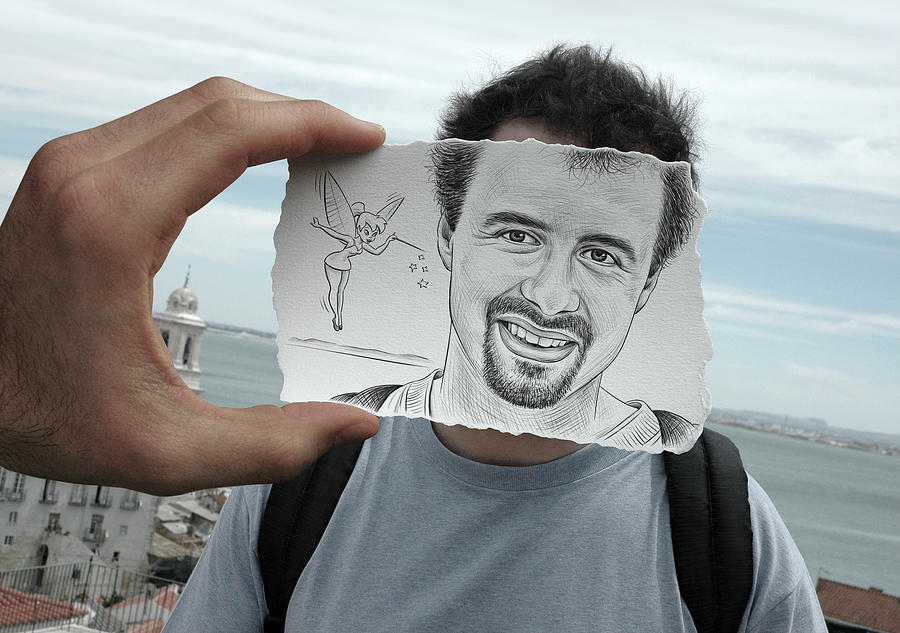 Напоминает ретро 193D-фильмы 50-х годов, и вам нужно носить 3D-очки, чтобы внимательно рассматривать такие фотографии.
Напоминает ретро 193D-фильмы 50-х годов, и вам нужно носить 3D-очки, чтобы внимательно рассматривать такие фотографии.
Другой вариант — имитировать программный сдвиг с использованием красного и синего цветов, используя так называемую «карту глубины». С помощью цветового режима RGB вы можете экспериментировать с трехмерным изображением, чтобы полностью раскрыть свое творческое видение.
8. Полутоновый узор
Если вы ищете идеи редактирования в стиле ретро, создание полутонового узора станет отличной отправной точкой. Он появился в 20 веке как техника печати, когда изображения выполнялись из узоров из точек. В то время процесс печати только развивался, и полутона были способом создания видимости цветов и оттенков. В настоящее время специалисты по редактированию изображений любят имитировать эффекты полутонов, чтобы придать фотографиям ретро-стиль.
Самое приятное в такой манипуляции то, что ею можно пользоваться при редактировании портретных, свадебных и даже пейзажных фотографий. Если вы имеете дело с цветными картинками, полутона тоже будут в цветах. Что касается черно-белых изображений, вы получите монохромные полутона.
Если вы имеете дело с цветными картинками, полутона тоже будут в цветах. Что касается черно-белых изображений, вы получите монохромные полутона.
9. Crt Screen
ЗАГРУЗИТЬ VHS ДЕЙСТВИЯ
Этот эффект имеет ту же основу, что и вышеупомянутая опция. Это позволяет преобразовывать ваши цифровые изображения в изображения со старого телевизора. Благодаря специальной пиксельной текстуре, яркостному свечению и хроматической аберрации Crt Screen может полностью изменить внешний вид ваших изображений. Кроме того, вы можете дополнить свои фотографии чередующимися линиями или «линиями сканирования» для очень аутентичного ощущения.
Кроме того, вы можете применить такой эффект, если хотите, чтобы ваши фотографии выглядели как скриншоты из видеоигры. Вы получите наиболее эффектный результат, если на исходном фото присутствуют неоновые элементы.
10. 3D-сбой
Этот эффект сбоя уникален тем, что сочетается с 3D-эффектом. Это похоже на сбои, обычно присутствующие на лентах VHS.
Это похоже на сбои, обычно присутствующие на лентах VHS.
11. Мультяшный портрет
СКАЧАТЬ МУЛЬТФИЛЬМ ДЕЙСТВИЯ
Один из самых креативных способов редактирования фотографий — превратить портреты в мультяшные изображения. В настоящее время очень популярно использовать такие мультяшные версии кадров в качестве аватарок в социальных сетях. Итак, если вы переживаете тяжелые времена, пытаясь понять, как иметь успешный Instagram, вы можете начать с реализации этой идеи.
Если вы не хотите вносить изменения вручную, вы можете использовать специальное программное обеспечение для создания мультипликационных изображений или приложения для создания мультипликационных изображений для упрощения преобразования. Они позволяют преобразовывать изображения в стиле комиксов, добавлять мультяшные эффекты в стиле поп-арт, превращать людей в персонажей аниме и многое другое.
12. Эффект чернильного пятна
ЗАКАЗАТЬ ФОТОМАНИПУЛЯЦИЮ
Тем, кто ищет необычные идеи для фотоманипуляции, стоит присмотреться к этой концепции. Хотя это может показаться сложным, на самом деле вы можете добиться желаемого результата, если в вашем распоряжении есть подходящие кисти для растушевки и растушевки. Процесс займет несколько минут.
Хотя это может показаться сложным, на самом деле вы можете добиться желаемого результата, если в вашем распоряжении есть подходящие кисти для растушевки и растушевки. Процесс займет несколько минут.
13. Дым в голове
СКАЧАТЬ ДЫМОВЫЕ КИСТЬ
Добавление дыма к изображениям — это простой, но прекрасный способ дополнить изображения мистической и загадочной атмосферой. Этот эффект лучше применять к портретным фотографиям в пол-лица с нейтральным фоном. Воспользуйтесь бесплатными кистями Photoshop, чтобы реализовать эту идею.
14. Гибрид человека-робота
Хотя концепция киборга (получеловек-полумашина) не нова, нам все равно нравится рассматривать такие изображения, интересуясь тем, что скрыто внутри их тел. Этот эффект лучше всего подходит, если вы хотите создать футуристическое фото. Добавьте фон в стиле техно и неоновые огни, а также выполните цветовую коррекцию настроения, чтобы получить реалистичный вид.

 Никаких больше paste styles!
Никаких больше paste styles! Исходник всегда надежно укрыт.
Исходник всегда надежно укрыт. Общая цель состоит в том, чтобы оживить скучную фотографию, точно раскрасив компоненты, чтобы они выглядели как живые.
Общая цель состоит в том, чтобы оживить скучную фотографию, точно раскрасив компоненты, чтобы они выглядели как живые.